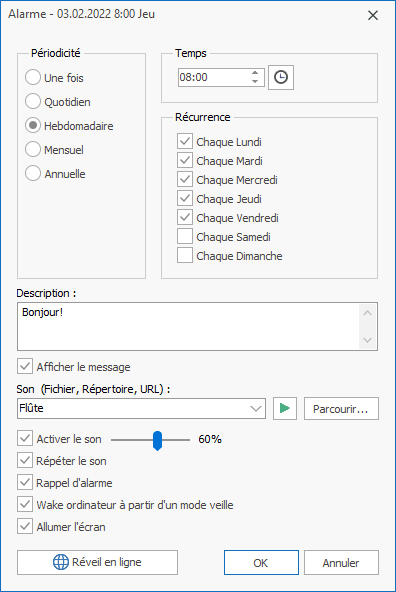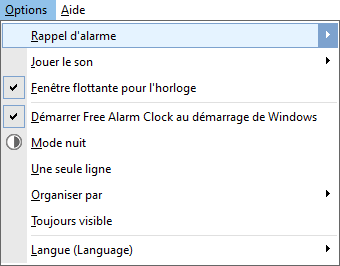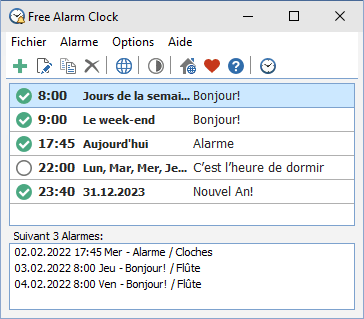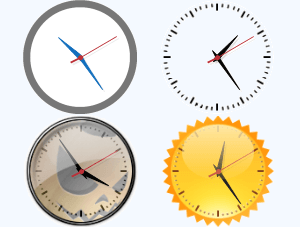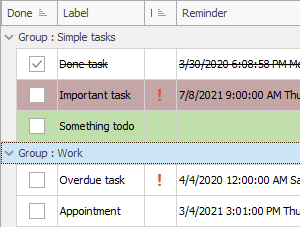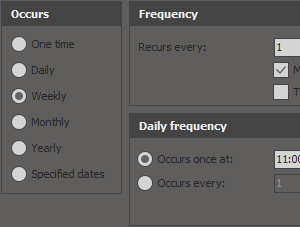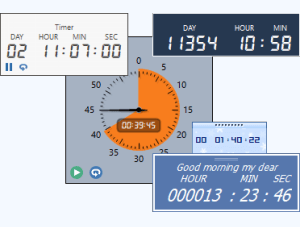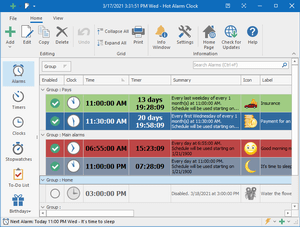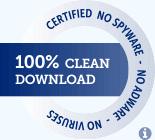Réveil gratuit
Aide en ligne
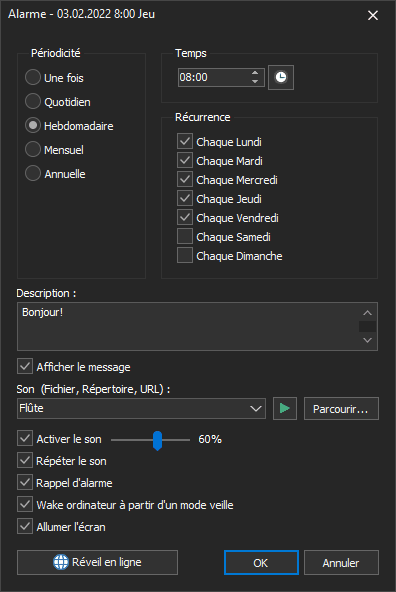
Réglages du réveil
- Périodicité
- L'intervalle auquel le réveil se reproduit.
- Temps
- Heure du réveil. Free Alarm Clock utilise le format d'heure défini dans les paramètres Windows.
- Récurrence
- Si vous avez sélectionné «Hebdomadaire», spécifiez les jours de la semaine où le réveil doit se déclencher. Le réveil se produira une fois par semaine. Le réveil démarre à l'heure spécifiée pour chacun des jours spécifiés.
- Description
- Définissez les noms des différents réveils pour indiquer les actions que vous devez effectuer lorsque le réveil se déclenche.
- Afficher le message
- Si vous décochez cette case, une info-bulle contenant la description de l'événement sera affichée dans le coin inférieur droit de l'écran.
- Vous pouvez arrêter la musique en cliquant sur l'icône clignotante de Free Alarm Clock dans la barre d'état système. Ou, si l'horloge de la fenêtre flottante est visible, cliquez sur cette fenêtre pour arrêter la musique.
- Les événements de réveil simultanés ne produisent qu'une notification et une alarme.
- Son
- Sélectionnez le son que vous souhaitez définir pour le réveil. Vous pouvez sélectionner votre propre son d'alarme en appuyant sur le bouton "Parcourir". Le réveil émet plusieurs sons et offre un accès complet à votre bibliothèque musicale.
- Les formats de fichier suivants sont pris en charge: mp3, mp2, ogg, wav, wma, aif, aiff, aifc, afc, m3u, flac.
- Activer le son
- Lorsque le moment est venu d'activer votre alarme, le programme règle le volume du système sur un niveau prédéfini.
- Le son du système sera activé et le volume spécifié sera réglé. Une fois le son joué, le volume initial sera restauré.
- Veuillez noter que le volume du système étant temporairement modifié, cela peut affecter d'autres applications en cours d'exécution.
- Si vous avez coupé le son ou diminué le volume, Free Alarm Clock rétablira le son et, si nécessaire, augmentera le volume pour vous réveiller. Si vous n'aimez pas cela, décochez simplement la case.
- Répéter le son
- Le son est répété. Vous pouvez définir la durée du son de l'alarme dans les paramètres du programme.
- Rappel d'alarme
- Affichez le bouton "Snooze" dans la boîte de message du réveil.
- Wake ordinateur à partir d'un mode veille
- Lorsque votre ordinateur est en mode veille et que le moment vient d’activer votre alarme, Free Alarm Clock réveillera votre ordinateur. Vérifiez que Free Alarm Clock est autorisé à réveiller l'ordinateur.
- Remarque : Free Alarm Clock ne réveillera pas votre ordinateur lorsque le couvercle de l'ordinateur portable est fermé.
- Allumer l'écran
- Le programme allumera votre écran d'ordinateur lorsque l'alarme se déclenchera.
Options
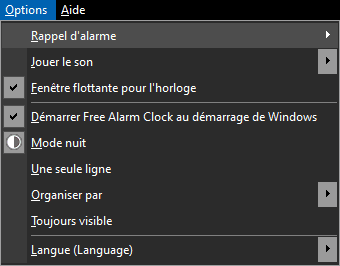
- Rappel
- Ce paramètre vous permet de définir le délai avant que l’alarme sonne à nouveau.
- Jouer le son
- Ce paramètre vous permet de définir la durée de lecture de la musique.
- Fenêtre flottante pour l'horloge
- La fenêtre flottante est une petite fenêtre spéciale qui affiche l’horloge.
- Démarrer %1 au démarrage de Windows
- Lancez automatiquement Free Alarm Clock au démarrage du système.
- Mode nuit
- Active un thème sombre pour afficher toutes les fenêtres.
- Une seule ligne
- Cette option vous permet d’afficher les rangées de la liste du réveil d’une manière spéciale: chaque rangée deviendra plus petite et ne contiendra qu’une seule ligne. La taille de la police d'affichage du temps sera réduite.
-
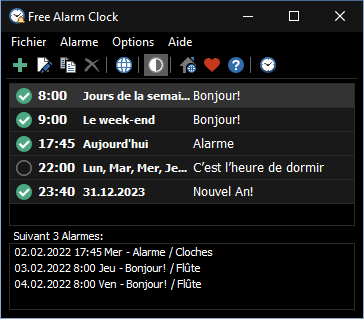
- Organiser par
- Utilisez ce paramètre pour organiser la liste des alarmes par heure, nom ou heure de l'alarme suivante.
- Toujours visible
- Si vous définissez cette option, la fenêtre principale sera placée au-dessus de toutes les fenêtres non supérieures, et restera au-dessus d’elles même si elle est désactivée.
- De même, lorsque cette option est activée, la légende de la fenêtre principale est réduite et l'icône du programme est supprimée de la barre des tâches.
- Langue
- La langue de l'interface utilisateur.
Paramètres de ligne de commande
- -addalarm
- Ouvre la fenêtre avec un nouveau réveil.
- -portable
- Lance le programme en mode portable.
- -close
- Ferme une instance précédemment lancée du programme.
Exemples :
FreeAlarmClock.exe -addalarm
FreeAlarmClock.exe -addalarm -portable
FreeAlarmClock.exe -close
Si vous avez besoin d'un logiciel de réveil pour un ordinateur Windows, c'est le logiciel que vous recherchez. Free Alarm Clock prend en charge un nombre illimité d'alarmes afin que vous ne soyez pas limité au nombre d'alarmes que vous pouvez définir.
Contrat de licence
Free Alarm Clock est un programme gratuit pour une utilisation personnelle et commerciale. Ce programme est distribué TEL QUEL ET SANS GARANTIE; sans même la garantie implicite de QUALITÉ MARCHANDE ou d'ADÉQUATION À UN USAGE PARTICULIER. Comfort Software Group ne peut être tenu responsable des dommages, directs ou indirects, causés par le programme.
Comfort Software Group se réserve le droit de modifier les conditions de licence à l'avenir.
Télécharger Réveil gratuit
Package d’installation (4.5 MB)
Version portable (4.6 MB)
Version: 5.3
Publié: 10/07/2025
Les systèmes d'exploitation suivants sont pris en charge:
Microsoft Windows 11/10/8.1/8/7/Vista/XP
Avec la participation de
Hot Alarm Clock a tout ce dont vous avez besoin pour suivre l'heure, peu importe la complexité de votre emploi du temps. Vous pouvez définir un seul réveil quotidien ou configurer plusieurs alarmes complexes se déclenchant certains jours de semaines, jours calendaires, semaines ou mois.
Réveils et comptes à rebours, chronomètres et liste de tâches, rappels d'anniversaire et bien plus encore.